Родительский контроль на iPhone – это удобная функция, которая позволяет родителям управлять доступом своих детей к различным контентам и функциям устройства. С помощью этого инструмента вы можете ограничить использование приложений, контролировать покупки и установить временные ограничения. В этом руководстве мы подробно рассмотрим, как настроить родительский контроль на iPhone и защитить своих детей от нежелательного контента.
Шаги для настройки родительского контроля
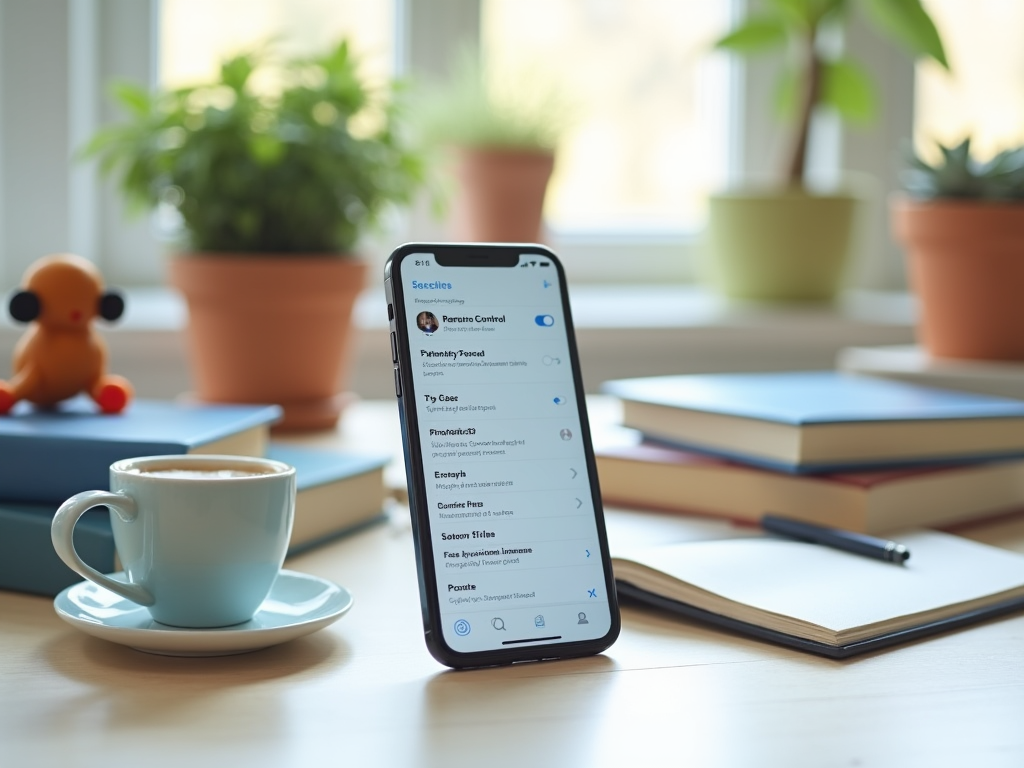
Чтобы настроить родительский контроль на вашем iPhone, выполните несколько простых шагов. Вам потребуется доступ к настройкам устройства, а также аккаунт Apple ID. Мы рекомендуем сначала обновить iOS до последней версии, чтобы воспользоваться всеми доступными функциями родительского контроля. Далее следуйте этим шагам:
- Перейдите в «Настройки» на главном экране вашего iPhone.
- Выберите «Экранное время».
- Нажмите на «Включить экранное время» и затем на «Продолжить».
- Выберите опцию «Я родитель» или «Я ребенок». В зависимости от вашего выбора, настройка будет выполнена соответственно.
- Установите уникальный пароль для защиты ваших настроек.
После настройки родительского контроля, вы можете установить ограничения по контенту. Эта функция поможет вам заблокировать доступ к нежелательному контенту, включая фильмы, музыку, игры и веб-сайты. Вы можете настроить фильтры, исходя из возраста ребенка и его потребностей. Для этого выполните следующие действия:
- В разделе «Экранное время» выберите «Контент и конфиденциальность».
- Активируйте функцию «Контент и конфиденциальность», затем установите пароль.
- В разделе «Разрешенные приложения» выберите, какие приложения могут быть использованы.
- Настройте фильтры для «Фильмы» и «Телевизионные передачи», указав возрастные ограничения.
- Заблокируйте доступ к определённым веб-сайтам, добавив их в список ограничений.
Установка временных ограничений

Еще одной важной функцией родительского контроля является установка временных ограничений. Эта опция позволяет задавать время, в течение которого ваше дитя может использовать устройство, а также ограничивать использование отдельных приложений. Для установки временных лимитов следуйте этим шагам:
- Перейдите в меню «Экранное время».
- Выберите «Лимиты использования приложений».
- Нажмите «Добавить лимит» и выберите категории приложений.
- Установите временное ограничение и нажмите «Добавить».
- Не забудьте активно контролировать, как ваш ребенок использует время на устройстве.
Родительский контроль также позволяет управлять покупками и загрузками из App Store. Вы можете разрешить или запретить вашему ребенку осуществлять покупки, загружать приложения и делать подписки. Следуйте этим простым шагам для настройки:
- В разделе «Экранное время» выберите «Покупки в iTunes и App Store».
- Настройте разрешения для «Покупок» и «Загрузок». Вы можете выбрать варианты, такие как «Разрешить» или «Запретить».
- Установите систему подтверждения для покупки, чтобы ребенок не мог использовать карту без вашего ведома.
- Проверьте подписки и отключите ненужные услуги.
- Регулярно мониторьте и управляйте данными настройками, чтобы они соответствовали текущим потребностям.
Итог
Настройка родительского контроля на iPhone – это необходимый шаг для защиты ваших детей в цифровом мире. Он позволяет ограничивать доступ к нежелательному контенту, управлять временем использования устройства и контролировать покупки. Понимание и грамотное использование этих средств обеспечит безопасность вашего ребенка и поможет вам быть на шаг впереди в вопросах цифровой безопасности.
Часто задаваемые вопросы
Как отключить родительский контроль на iPhone?
Чтобы отключить родительский контроль, перейдите в настройки «Экранное время», введите пароль и выберите опцию «Выключить экранное время».
Могу ли я настроить родительский контроль дистанционно?
Да, если ваш ребенок использует Family Sharing, вы можете управлять ограничениями через свое устройство.
Какой пароль мне нужен для родительского контроля?
Пароль для родительского контроля — это отдельный код, который вы устанавливаете для защиты настроек от изменений ребенком.
Могу ли я контролировать социальные сети с помощью родительского контроля?
Да, можно ограничивать приложения социальных сетей и запрещать доступ к ним через настройки ограничений.
Как часто мне следует проверять настройки родительского контроля?
Рекомендуется регулярно проверять и обновлять настройки, чтобы они соответствовали изменяющимся потребностям вашего ребенка.
